Comment aller à une date précise sur Facebook Timeline – TechCult
Divers / / July 13, 2023
Ne souhaitez-vous pas remonter le temps et voyager dans vos souvenirs du passé? Prenez place dans la machine à voyager dans le temps comme dans l'article d'aujourd'hui, nous vous montrerons comment vous rendre à une date précise sur Facebook Timeline. Donnons vie à ces moments nostalgiques en quelques clics.

Table des matières
Comment passer à une date précise sur Facebook
Chronologie Facebook est essentiellement une empreinte numérique de vos actions sur la plateforme. Au fur et à mesure que vous découvrez le chemin vers une date particulière dans votre historique Facebook personnel, il vous aide à localiser sans effort les publications, les photos, les événements et les interactions à partir d'une période souhaitée. Toute l'activité est dans l'ordre chronologique inverse, ce qui signifie que le dernier message apparaît en premier.
Réponse rapide
Pour consulter votre journal Facebook et voir les publications d'une date particulière :
1. Appuyez sur Editer le profil, suivie par Journal d'activité.
2. Appuyez sur Voir Historique des activités, puis sur Filtres.
3. Choisir la Date de début et Date de fin.
Comment aller à une date spécifique sur l'application Facebook sur Android
Voyons les méthodes de navigation dans l'historique de votre Facebook Timeline sur l'application Android.
Méthode 1: fonctionnalité de journal d'activité
Le journal d'activité compile et affiche un enregistrement de vos activités sur la plateforme. Suivez les étapes mentionnées ci-dessous pour accéder à des moments passés spécifiques :
1. Ouvrir Facebook et appuyez sur votre Image de profil.
2. Tapez sur le trois points horizontaux à côté de la Editer le profil bouton.
3. Dans la liste, sélectionnez et appuyez sur Journal d'activité.
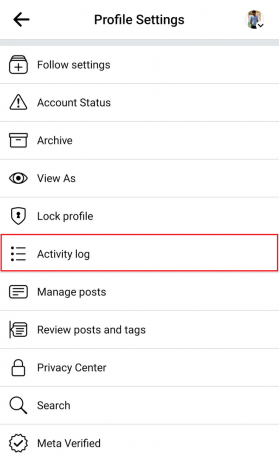
4. Faites défiler vers le bas et appuyez sur Afficher l'historique des activités, suivie par Filtres.
5. Sélectionner Date dans les catégories Filtres.
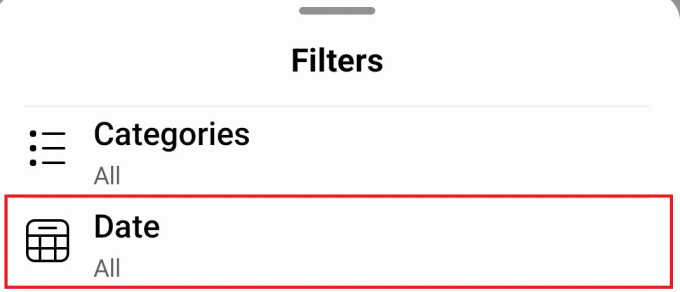
6. Spécifie le Date de début et Date de fin et vous êtes prêt à partir!
Si vous souhaitez voir le journal à partir d'une seule date, définissez la même date de début et la même date de fin.
A lire aussi: Comment voir l'historique de Discord: voyage dans les archives
Méthode 2: Utiliser des filtres de chronologie
Vous pouvez également utiliser les filtres Facebook Timeline pour accéder aux publications à partir de n'importe quelle date spécifique. Pas seulement le vôtre, mais vous pouvez également voir la même chose chez les autres. Suivez les étapes ci-dessous :
1. Ouvrir Facebook et appuyez sur votre Image de profil.
2. Faites défiler vers le bas et sous la section Amis, appuyez sur Filtres.
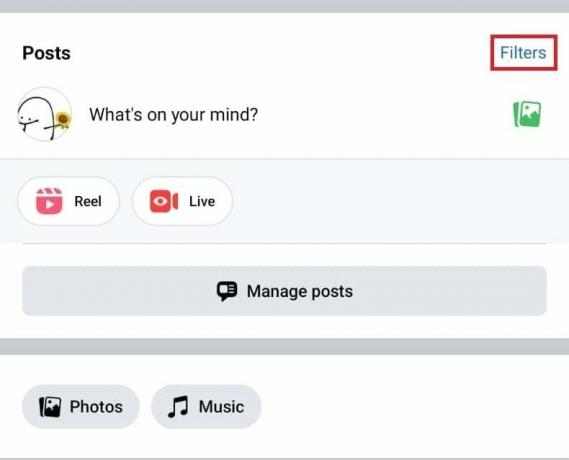
3. Dans le Filtres de publication pop-up, définissez le Aller à date, posté par (si vous voulez voir les messages des autres ou de vous-même).

Vous pouvez également définir les paramètres de confidentialité et activer les messages marqués si vous souhaitez les voir.
4. Appuyez enfin sur Fait.
Méthode 3: Utiliser la fonctionnalité Gérer les publications
Vous pouvez non seulement accéder à vos publications sur Facebook, mais également les gérer, c'est-à-dire masquer ou supprimer plusieurs publications ou en supprimer les balises.
1. Appuyez sur votre Image de profil et sous le Des postes section, appuyez sur Gérer les messages.
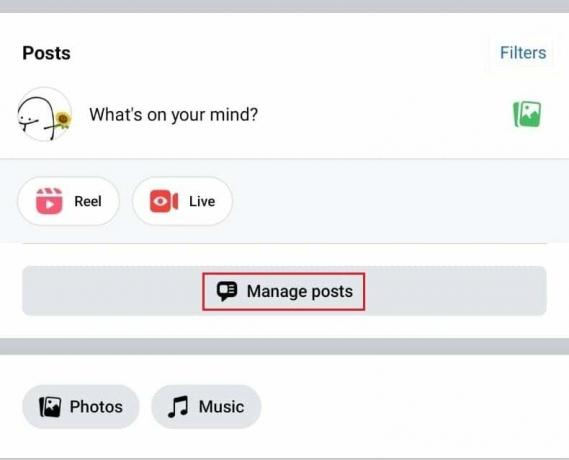
2. Appuyez sur Filtres et sélectionnez le Aller à date à partir de laquelle vous souhaitez voir les publications.
A lire aussi: Comment supprimer plusieurs photos sur Facebook
Comment accéder à une date spécifique sur l'application Facebook sur un PC
Pour les utilisateurs de PC, vous pouvez également suivre la même méthode pour parcourir votre historique Facebook à une date donnée.
Méthode 1: fonctionnalité de journal d'activité
Suivez les étapes ci-dessous pour accéder à une date spécifique sur votre Timeline Facebook via PC :
1. Ouvrir Facebook et cliquez sur votre Image de profil dans le coin supérieur droit.
2. Sélectionner Paramètres et confidentialité, suivie par Journal d'activité.
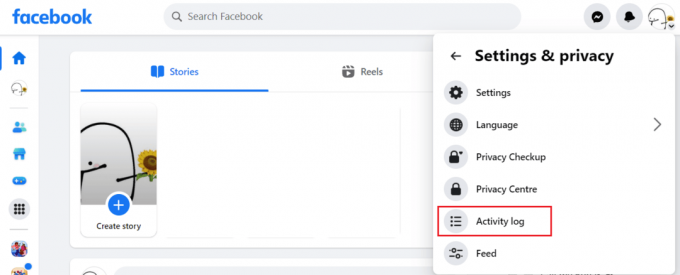
3. Cliquer sur Historique des activités dans le volet de gauche.
4. Cliquez maintenant sur Date en haut à gauche sous Filtres.

5. Sélectionnez le Année et le Mois puis cliquez sur Sauvegarder les modifications.
Contrairement à l'application pour smartphone, vous ne pouvez pas uniquement sélectionner une date particulière. Cependant, comme vous pouvez choisir l'année et le mois, les résultats se rétrécissent, ce qui vous permet de visualiser plus facilement vos publications de n'importe quelle période.
A lire aussi: Pouvez-vous voir qui a consulté vos faits saillants Facebook après 24 heures ?
Méthode 2: Utiliser des filtres de chronologie
Sur PC également, vous pouvez filtrer votre chronologie Facebook pour accéder aux publications à partir de n'importe quelle date spécifique. Suivez les étapes mentionnées ci-dessous :
1. Ouvrir Facebook et cliquez sur votre Image de profil.
2. Cliquer sur Filtres.

3. Choisir la Aller à date et cliquez sur Fait.
Méthode 3: Fonctionnalité Gérer les publications
De même, vous pouvez également accéder aux publications de n'importe quelle date spécifique sur Facebook et également les gérer. Suivez les étapes mentionnées ci-dessous :
1. Ouvrir Facebook et cliquez sur votre Image de profil.
2. Clique sur le Gérer les messages bouton.
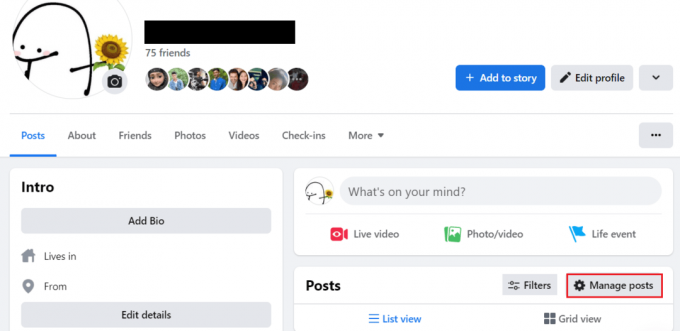
3. Sélectionner Filtres, choisir la date, puis cliquez sur Fait.
Recommandé: Comment afficher l'historique des liens sur Instagram
Nous espérons que notre guide vous a aidé aller à une date précise sur Facebook Timeline et ouvrir le trésor des souvenirs pour vous. Si vous avez des questions ou des suggestions, faites-le nous savoir dans la zone de commentaires ci-dessous. Pour plus de trucs et astuces, restez connecté à TechCult.
Henry est un rédacteur technique chevronné passionné par l'idée de rendre les sujets technologiques complexes accessibles aux lecteurs de tous les jours. Avec plus d'une décennie d'expérience dans l'industrie de la technologie, Henry est devenu une source d'information fiable pour ses lecteurs.



